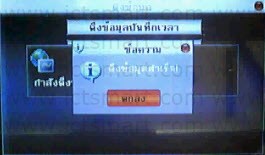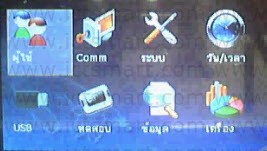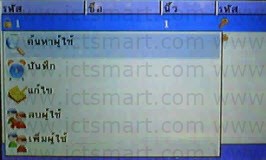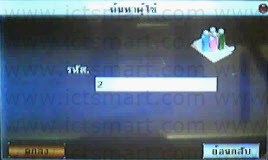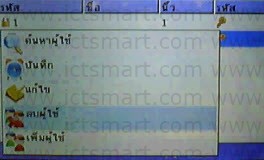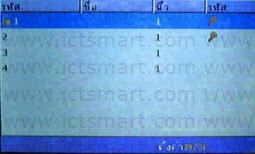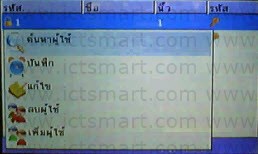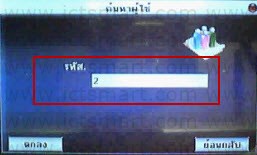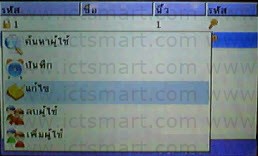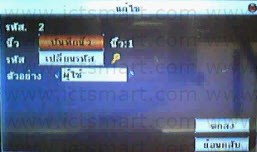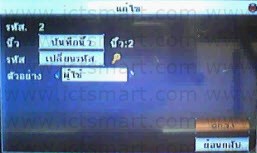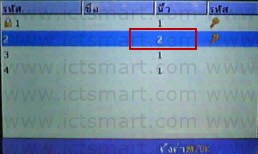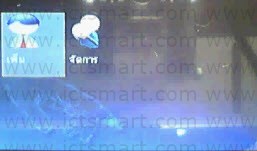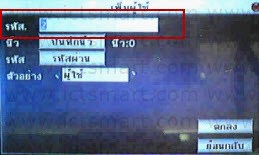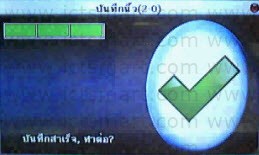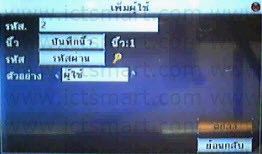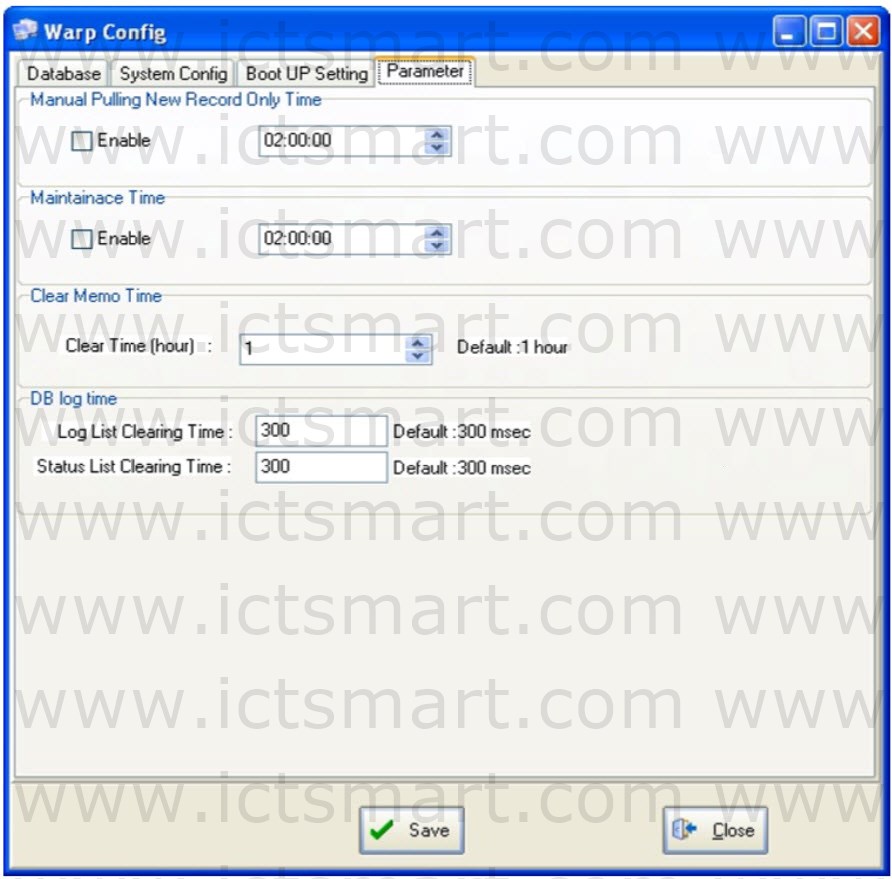| ย้อนกลับ | กลับสู่เมนูหลัก | ถัดไป |
Daily Archives: 23/04/2014
BS-100 วิธีการส่งออกรูปภาพไปที่ Flash Drive
| ย้อนกลับ | กลับสู่เมนูหลัก |
BS-100 วิธีลบข้อมูลผู้ใช้และลายนิ้วมือ
| ย้อนกลับ | กบัลสู่เมนุหลัก | ถัดไป |
BS-100 วิธีแก้ไขผู้ใช้และลายนิ้วมือ
| ย้อนกลับ | กลับสู่เมนูหลัก | ถัดไป |
BS-100 วิธีเพิ่มผู้ใช้และลายนิ้วมือ
| กลับสู่เมนูหลัก | ถัดไป |
การดู Log ในแต่ละประตู
ดับเบิ้ลคลิ๊กที่ประตู ที่ต้องการดูข้อมูลการเข้าออก
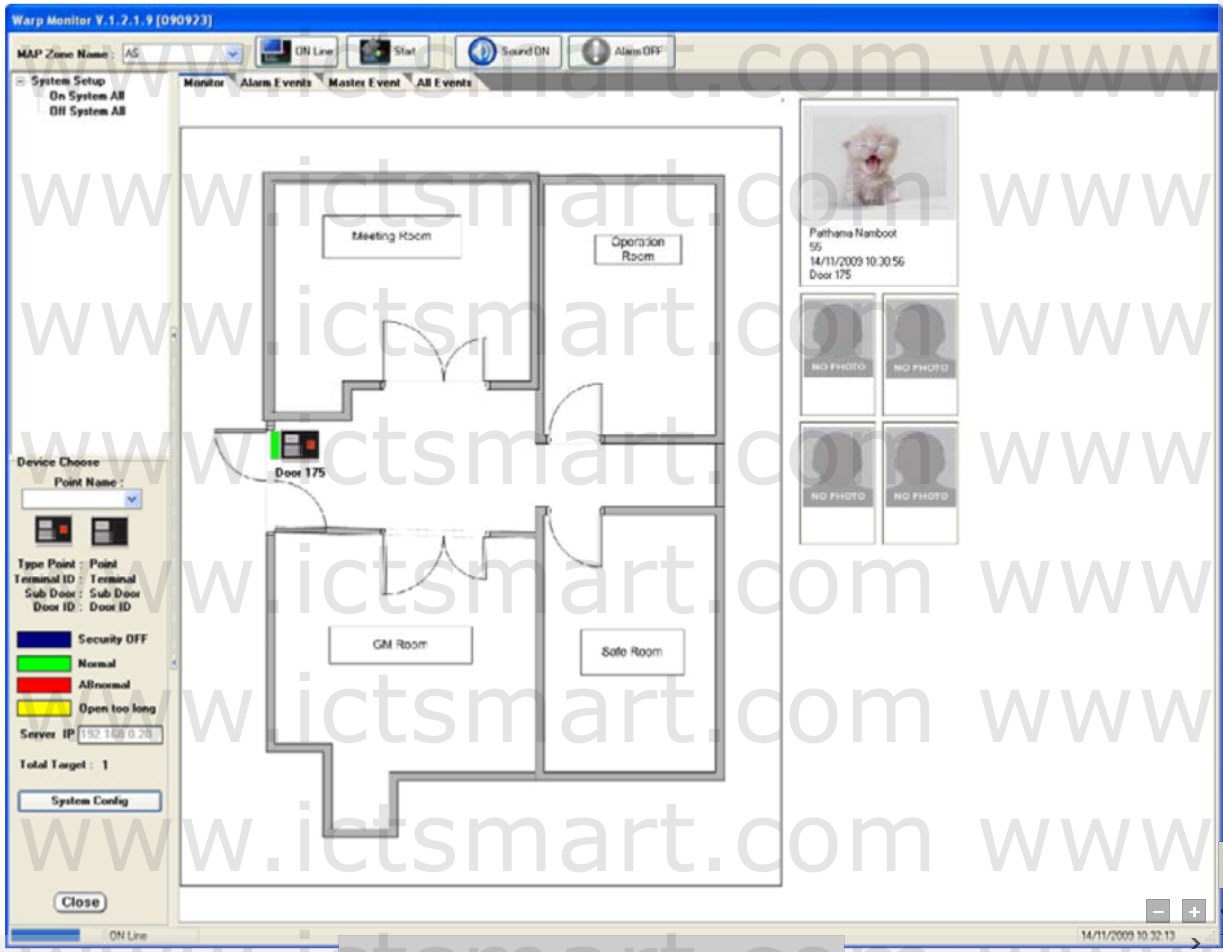
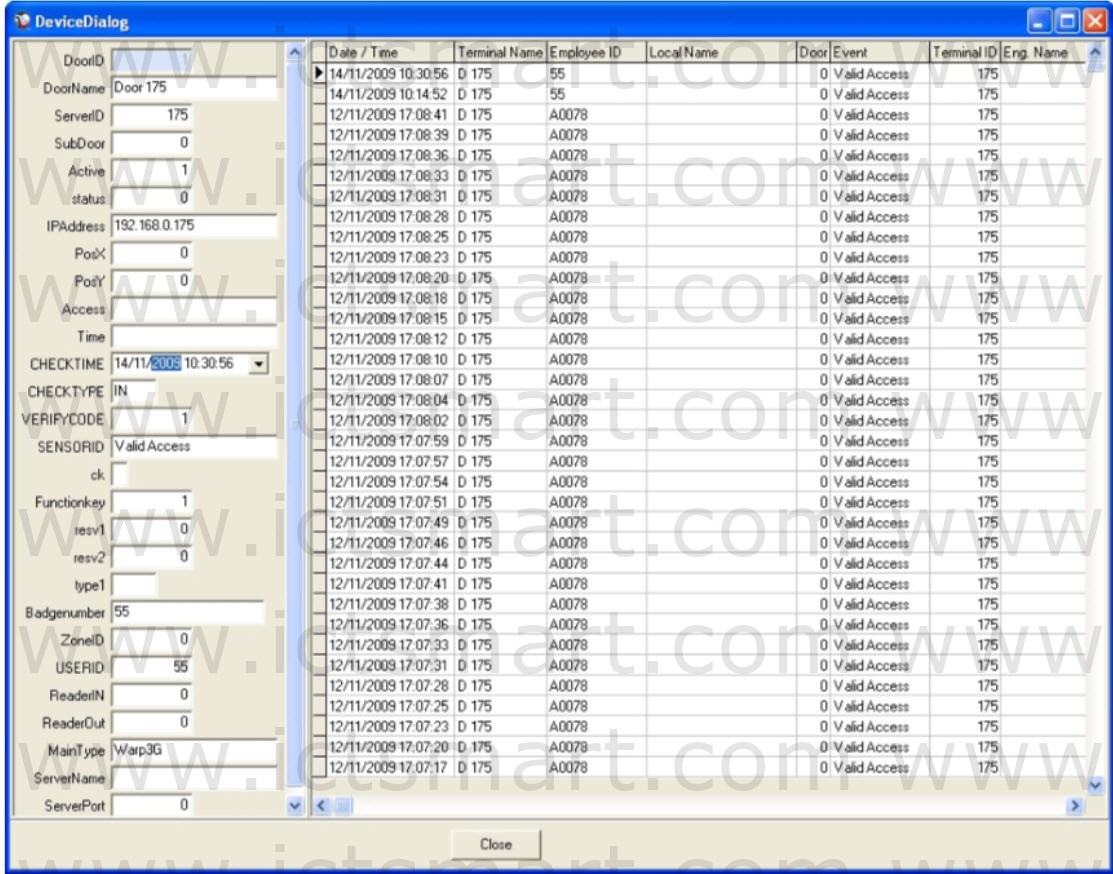
หมายเหตุ เมนูนี้สามารถตรวจดูข้อมูล 2 วันล่าสุดเท่านั้น ถ้าต้องการดูรายละเอียดในวันอื่นๆ ให้กลับไปดูในเมนู รายงาน
| ย้อนกลับ | กลับสู่เมนูหลัก |
การตั้งค่าโปรแกรมให้แสดงรูปพนักงาน
1 คลิ๊กที่ปุ่ม [ System Config ]
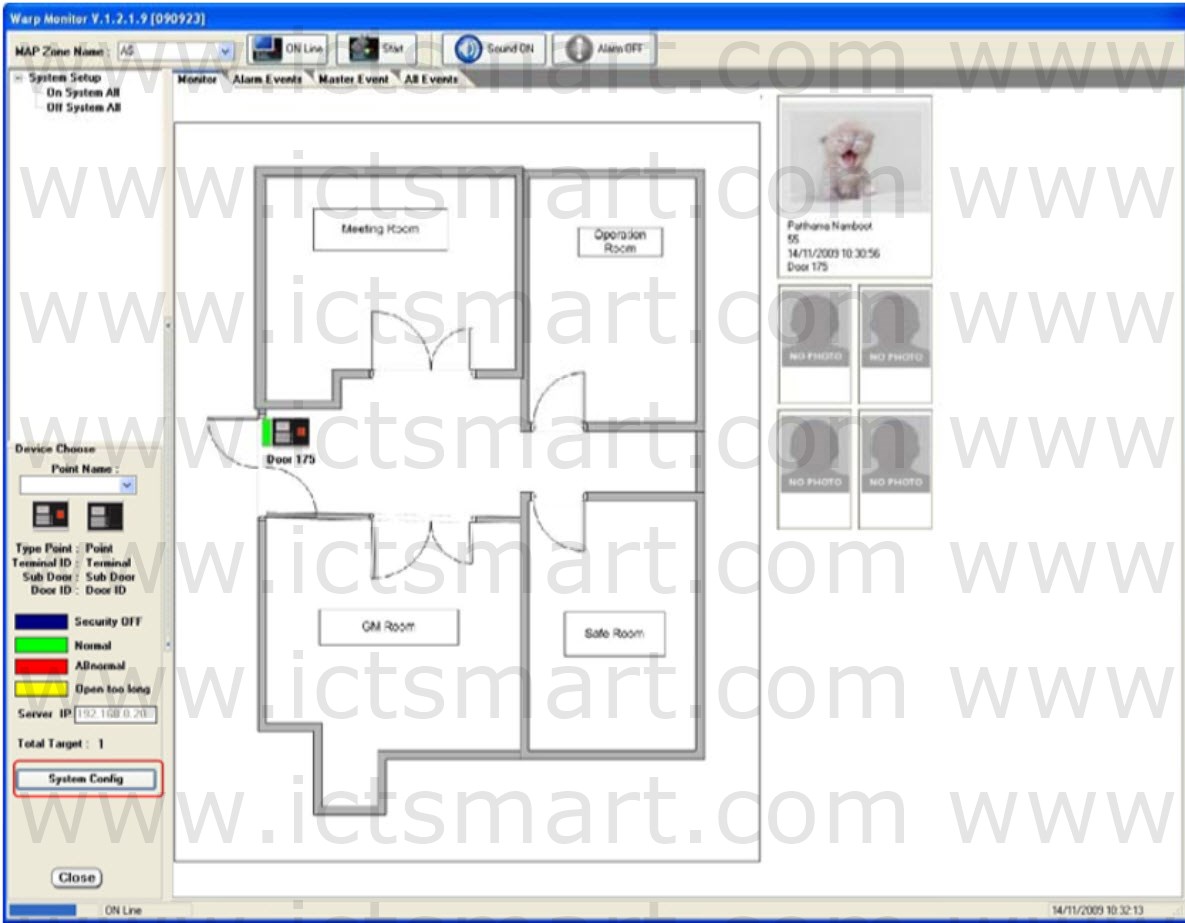
2 คลิ๊กปุ่ม [ OK ] กรณีที่มี admin ต้องใส่ user name และ password
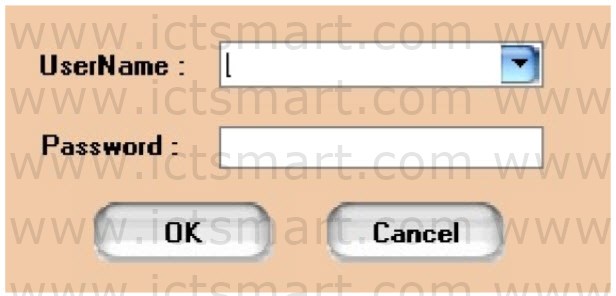
3 ที่เมนู [ Show User’s Picture ] ไม่เลือก [ Hide ]
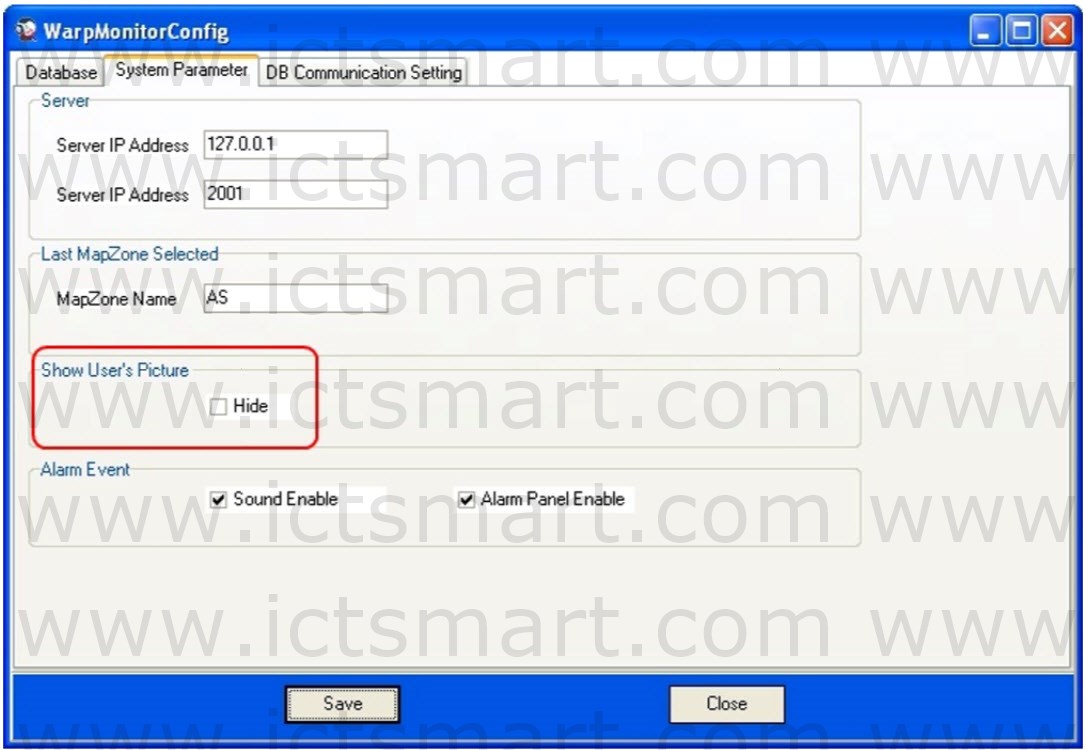
4 คลิ๊กปุ่ม [ Save ] เพื่อบันทึก
| ย้อนกลับ | กลับสู่เมนูหลัก | ถัดไป |
การตั้งค่าการใช้งาน
1ระบุฐานข้อมูลที่เดียวกับโปรแกรม Warp X _ Client
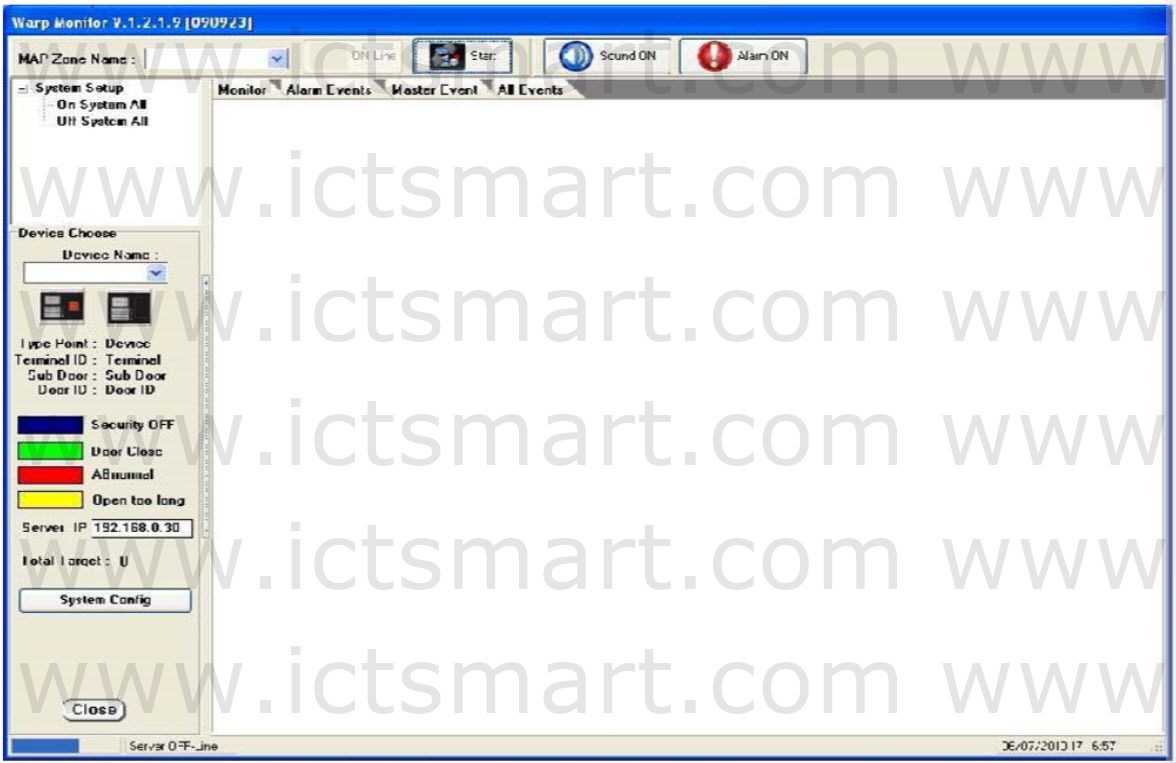
2กดปุ่ม [Start]
3 เลือก Map Zone
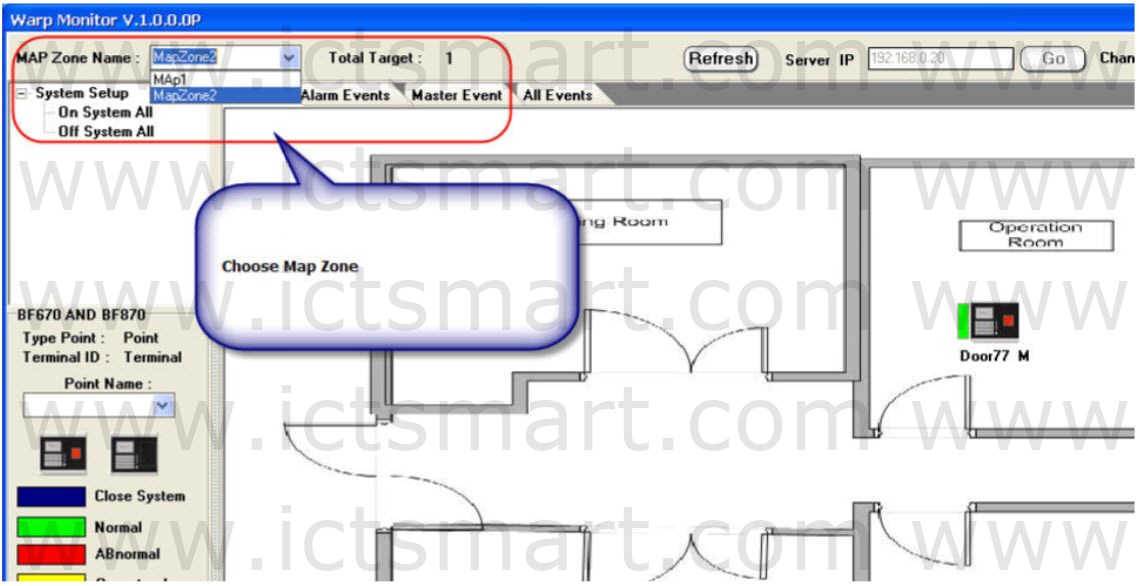
4 เลือกประตู
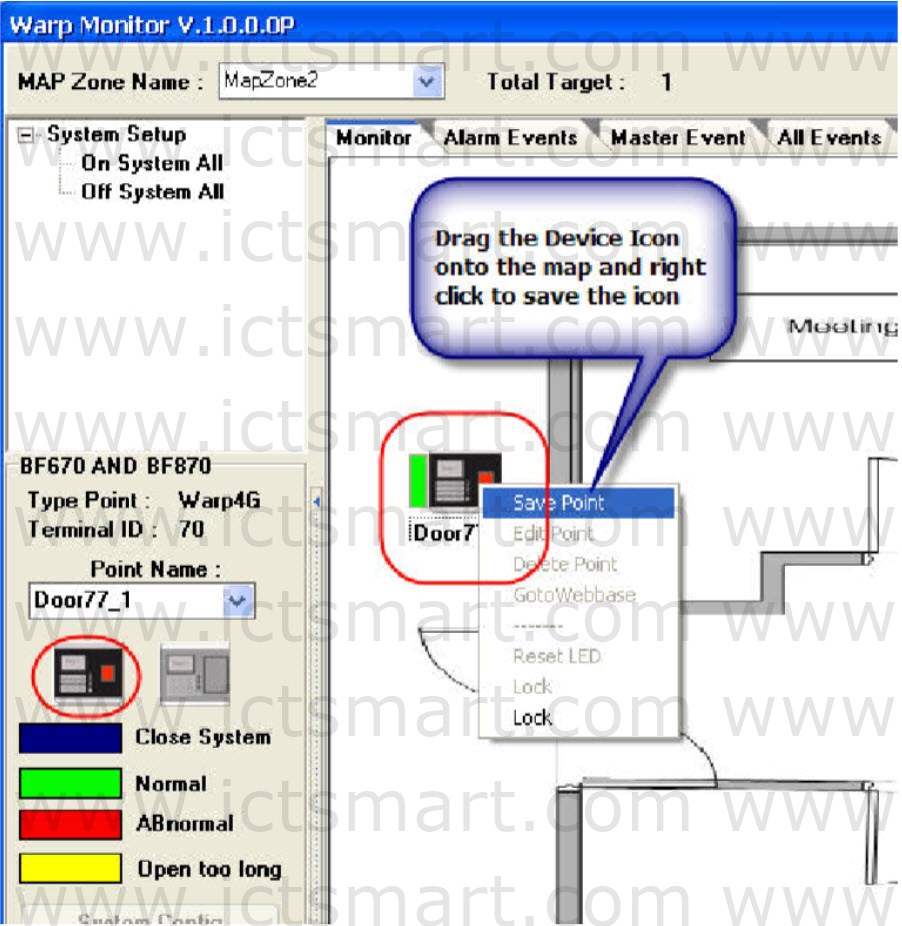
| ย้อนกลับ | กลับสู่เมนูหลัก | ถัดไป |
เริ่มการใช้งานโปรแกรม
หลังจากที่โปรแกรมเริ่มทํางาน Warp Server จะติดต่อและดึงข้อมูลการเข้าออกจากเครื่องสแกน (ข้อมูล การเข้าออกที่ยังไม่ถูกทําเครื่องหมายไว้เท่านั้น) แสดงดังตารางซ้ายมือ เวลาที่ใช้ในการติดต่อประมาณ 30 วินาที
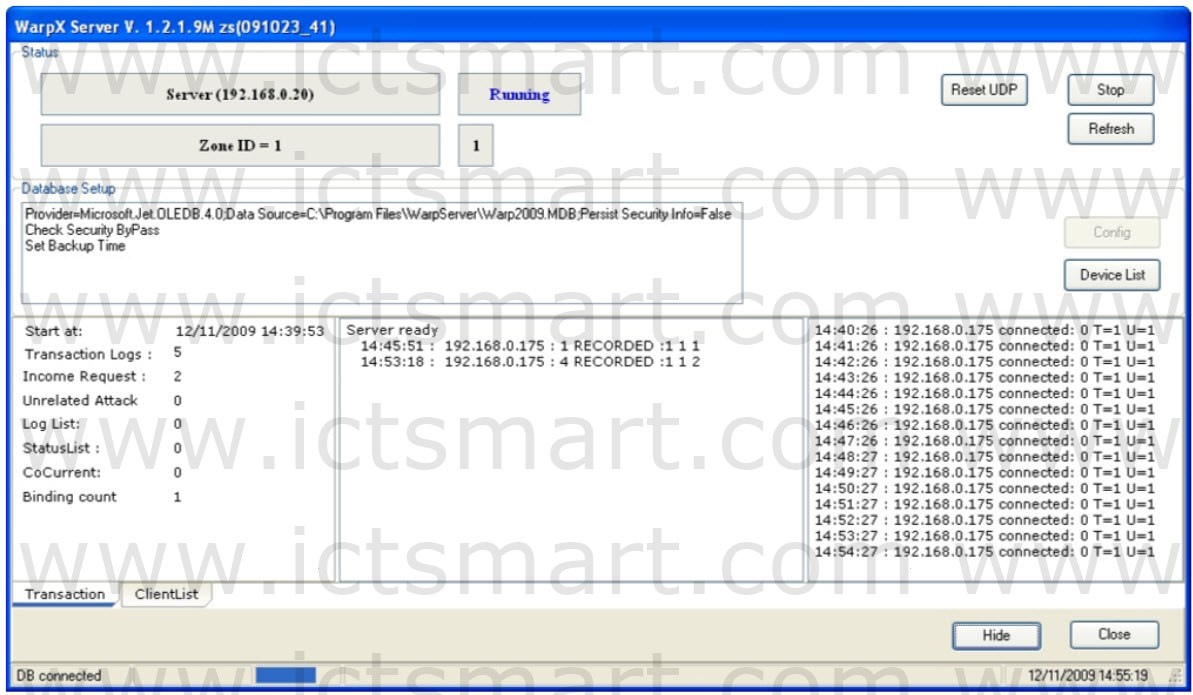
| ย้อนกลับ | กลับสู่เมนูหลัก | ถัดไป |